win11怎么设置绿色护眼模式?win11开启绿色护眼模式教程
一些使用win11系统的小伙伴,为了降低自己的视觉疲劳,想要开启电脑中的绿色护眼模式,对于这个功能,很多小伙伴都不知道怎么操作才能够成功使用,关于这个问题,今日的win11教程就来为广大用户们进行解答,一起来看看详细的操作步骤吧。
win11怎么设置绿色护眼模式
1、按住【windows+R】打开【运行】,在界面中输入【regedit】点击【确定】。
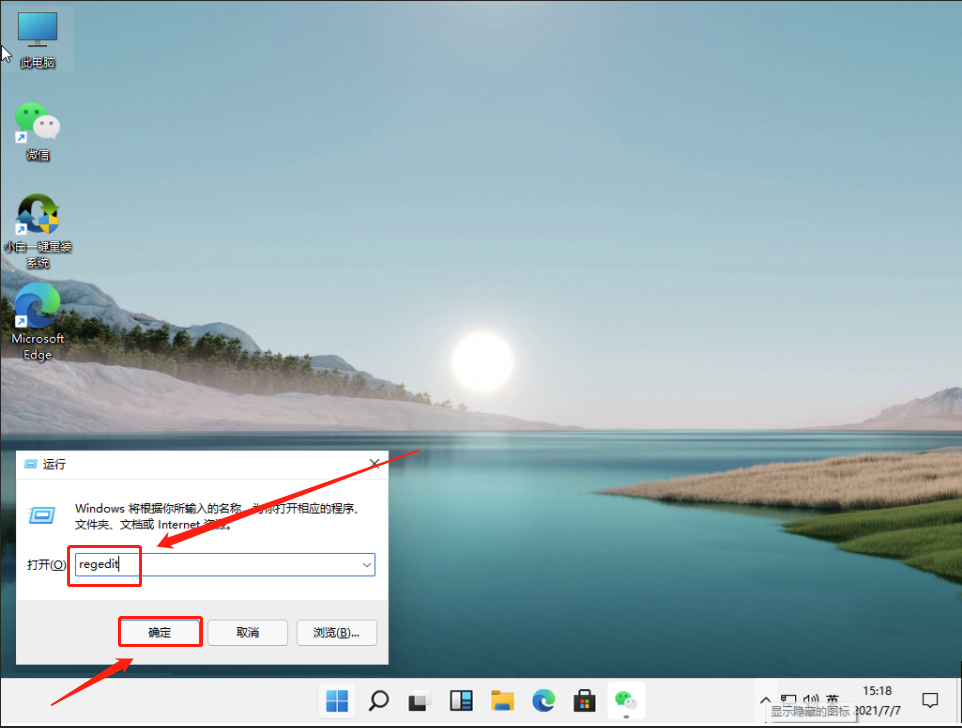
2、在打开的【注册表编辑器】界面展开【HKEY_CURRENT_USER】选项,再找到【Control Panel】下方的【colors】选项。

3、然后在【colors】右侧界面中找到【windows】选项,并双击打开,将【数值数据】设置成【202 234 206】,再点击【确定】保存修改。
注意:用户可以根据自己的使用需求设置绿色护眼模式数据。
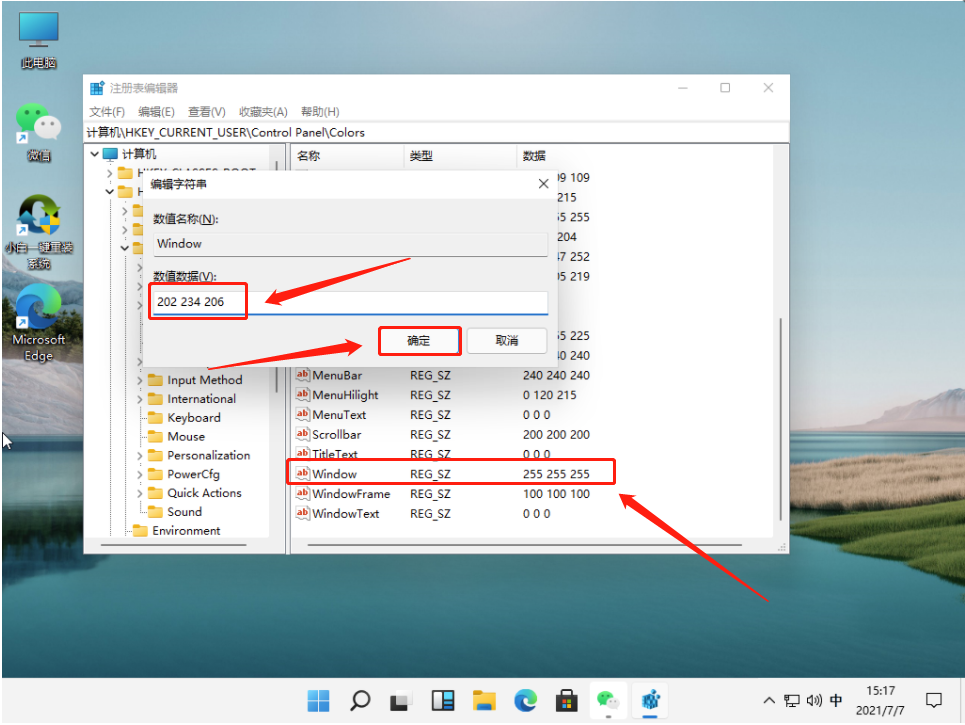
4、最后设置完成后打开开始菜单,点击【重启】即可。
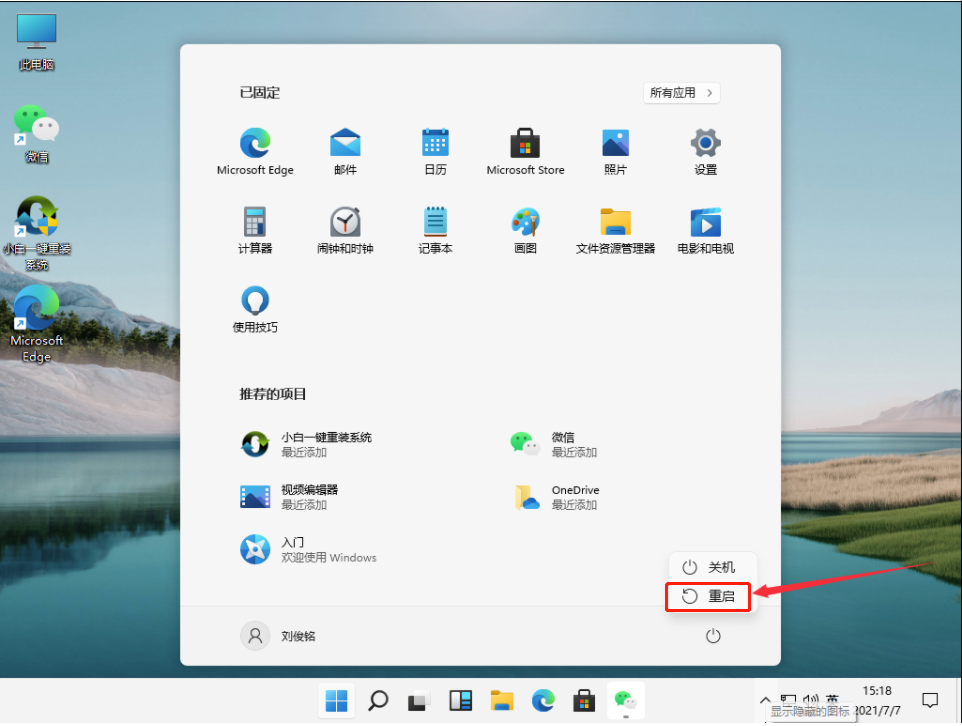
相关文章
- Win11系统怎么显示我的电脑在桌面
- win11毛玻璃怎么关闭?win11毛玻璃效果怎么关?
- win11显示未识别的网络怎么解决?
- win11鼠标指针皮肤怎么修改?win11鼠标指针皮肤设置方法
- win11磁盘管理打不开怎么办?win11无法打开磁盘管理解决方法
- Win11怎么调整光标闪烁速度?Win11调整光标闪烁速度的方法
- win11检测工具无法安装怎么办?win11检测工具无法安装问题解析
- Win11按prtsc截图没反应怎么办?Win11按prtsc截图没反应问题解析
- Win11右键新建word变成白的了怎么办?
- win11玩游戏自动关机怎么回事?win11玩游戏自动关机解决方法
- Win11 24H2什么时候发布?24H2正式版更新了什么?
- win11自带媒体播放器不能播放视频怎么办?
- Win11 24H2怎么下载?Win11 24H2在哪里下载?
- 安装Win11 24H2有什么硬件要求?Win11 24H2最低硬件要求解析
- Win11 24H2更新失败了怎么办?Win11 24H2更新失败了问题解析
- win11如何设置中英文切换快捷键?
